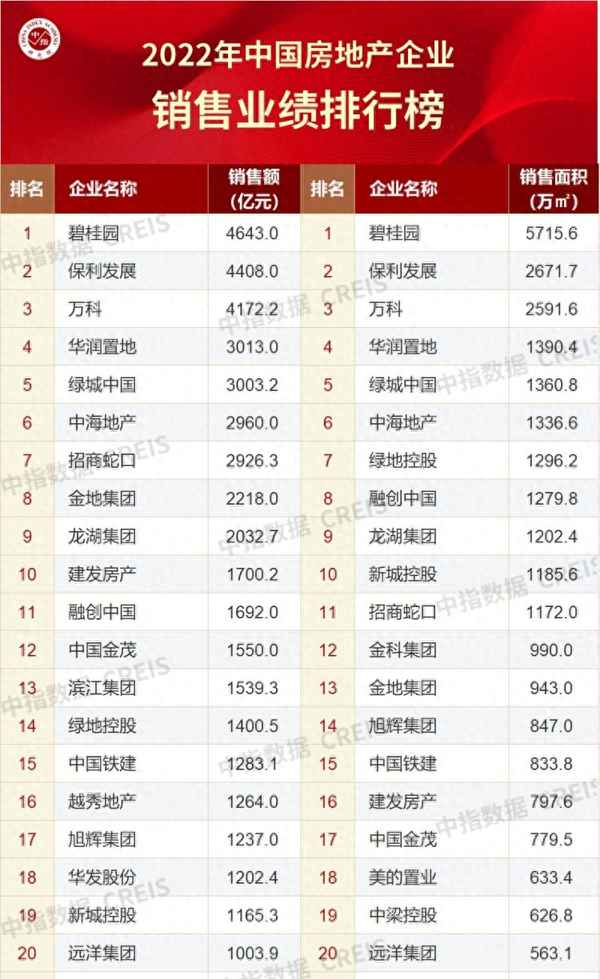ps朋友圈海報尺寸-ps做朋友圈海報尺寸

第一步按照老規矩,我們先新建畫布,尺寸可以參照截圖。
part.2
第二步打上文字,并右鍵-轉化為形狀。這里要盡量選粗一點的文字,不要選筆畫太過纖細的字體。part.3
使用直接選擇工具,框選左半邊文字的描邊,并按 Ctrl/Command+shift+J ,將左邊路徑剪貼到新的圖層中,這樣就可以分兩個圖形處理,會比較方便。part.4
將圖層按左右命名好。使用直接選擇工具,調整字體的錨點,使筆刷左邊對齊,這樣更方便做折紙效果。part.5
按 Ctrl+J 復制【敦-左】圖層。選中復制出來的圖層,ctrl+T進入自由變換,并右鍵-斜切,選中定界框右邊的節點向下拉,斜切度數大概25°左右并回車,將圖層改名為【敦-左 陰影】。part.6
雙擊【敦-左 陰影】縮略圖,將圖層填充色改為#a7823c,因為背景是黃色,所以我們投影選深黃色比較自然。
part.7
將【敦-左 陰影】右鍵-轉化為智能對象,并點擊濾鏡-模糊畫廊-移軸模糊。
調整移軸方向以及實現和虛線的位置,還有模糊強度,讓圖層出現往右慢慢變模糊的效果。
part.8點擊確定后,將圖層模式改為正片疊底,這樣顏色會比較自然,到這里投影就做好啦。part.9
Ctrl+J 復制【敦-左】層,改名為【敦-左 卷曲】,并拉到最上層part.10
對【敦-左 卷曲】Ctrl+T自由變換,并壓扁一些,然后右鍵斜切。選中定界框右邊的節點向上拉,斜切度數大概 20° 左右。
part.11
再按鼠標右鍵-變形,將圖形調成卷曲的形狀,然后回車。
part.12
如果字體左邊漏出來陰影,可以向左稍微挪動一點,讓字體和背景自然的銜接。
part.13
接著將壁畫素材放在【敦-左】圖層上面,并給壁畫右鍵-創建剪貼蒙版,然后雙擊【敦-左】添加圖層樣式,做出紙張撕開凹陷的效果。
part.14
給【敦-左 陰影】添加蒙版。選中蒙版,用從黑色到透明的漸變,透明度調低。然后在畫面中拉漸變,使陰影呈現往右變淡的效果。
part.15
新建圖層,放在【敦-左 卷曲】的上方,并創建剪貼蒙版,將模式改為疊加。用從白色到半透明的漸變,透明度調低,然后在畫面上拉一下,讓卷曲層的右邊亮起來。
part.16
敦字的左半邊做好了,接著用相同的步驟做出右半邊。然后將除背景以外的圖層都編組。并選中組右鍵-轉化為智能對象。(光影稍微有點變化是正常的)
part.17
接著按相同的方法將另一個字也做出來,并調整大小和方向,在背景中擺放好。
part.18
將佛像素材拉進畫布,調整好大小位置,將圖層模式改為正片疊底。
part.19
將網格素材拉進來,調整好位置大小和參數。并添加蒙版,拉個黑白色漸變,使網格左上角變透明一些。
part.20
加上排版文案后。選中最上面的圖層,然后 Ctrl+Alt+Shift+E 蓋印圖層。接著將蓋印好的圖層轉化為智能對象,并添加 Camera Raw 濾鏡,調整明暗和銳化。
學習PS操作,不要老是看教程是沒用的,操作一次好過的看M次,趕緊動起來吧
有事撩我,別客氣、每天更新PS技巧教學視頻,喜歡點贊收藏關注